如果您有大量 3GP 視訊文件,並且想要將這些 3GP 轉換為 MP4 以便在 iPhone 上播放,例如 iPhone 15/14/13/12/11/XS/XR/X/8/7 等。您可以做什麼? 由於 3GP 檔案無法在 iPhone、iPad 和 iPod 等 iOS 裝置上使用,因此您可能需要先將 3GP 影片轉換為 iPhone 相容格式。
現在,讓我們檢查一下iPhone兼容的視頻格式:
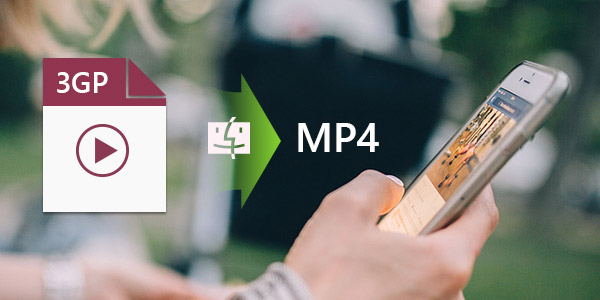
MPEG-4 視頻:高達 2.5 Mbps,640 × 480 像素,30 fps,簡單配置文件,AAC-LC 音頻高達每通道 160 Kbps,48kHz,.mov、mp4 和 .m4v 格式的立體聲音頻;
H.264視頻:高達1080p,30 fps,High Profile級別4.1,具有高達160 Kbps,48kHz的AAC-LC音頻,.mov,.mp4和.m4v格式的立體聲音頻;
了解了iPhone支持的視頻格式的基本知識之後,您需要一個Mac專用的iPhone Video Converter,它可以幫助您將3GP轉換為iPhone。 在這裡我們將推薦您 適用於Mac的Aiseesoft iPhone視頻轉換器 可以輕鬆將流行的3GP文件轉換為iPhone MP4格式,轉換速度快,圖像質量高。
步驟 1將3GP下載到iPhone轉換器
免費下載Aiseesoft Mac Video Converter Ultimate。 然後,您可以在Mac計算機上安裝並運行該程序。

步驟 2將3GP視頻文件添加到Mac 3GP to iPhone Converter
單擊工具欄上的“添加文件”按鈕以打開對話框,然後在Mac上瀏覽,然後選擇要轉換並添加的3GP文件或3GP文件夾。 當然,您也可以直接將3GP文件拖放到程序的主界面中。
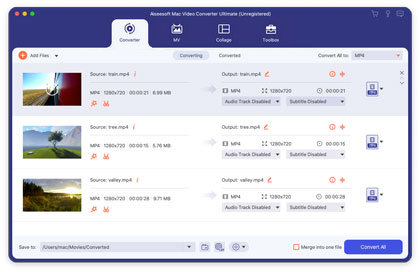
步驟 3選擇iPhone兼容格式作為輸出格式
您可以單擊配置文件下拉框,根據需要從配置文件列表的Apple iPhone類別中選擇iPhone MP4格式。 單擊“瀏覽”按鈕,選擇目標文件夾以保存輸出的iPhone格式文件。
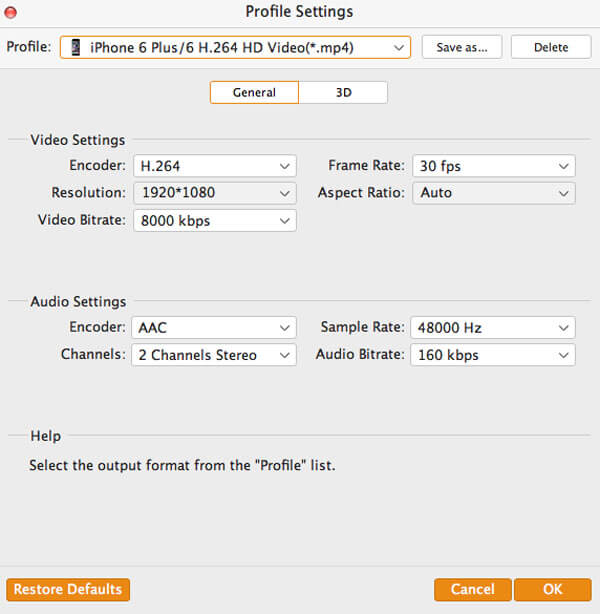
此外,您可以在“設置”窗口中設置輸出格式參數,以自定義輸出的iPhone視頻和音頻,包括視頻編碼器,分辨率,幀率,視頻比特率,音頻編碼器,採樣率,通道,音頻比特率。
步驟 4在Mac上開始將3GP文件轉換為MP4
最後,單擊“轉換”按鈕開始將3GP轉換為iPhone MP4。 轉換完成後,您可以直接單擊“打開文件夾”按鈕以在Mac上檢查轉換後的iPhone MP4文件。
